windows系统下TortoiseGit的安装和使用图文教程
TortoiseGit 简称 tgit, 中文名海龟Git. 海龟Git只支持神器 Windows 系统, 有一个前辈海龟SVN, TortoiseSVN和TortoiseGit都是非常优秀的开源的版本库客户端. 分为32位版与64位版.并且支持各种语言,包括简体中文(Chinese, simplified; zh_CN).
注意:XP系统已经不支持最新的安装包,请尽量使用 Win7 或更高版本的操作系统.
官方说明是: Windows XP 只兼容 1.8.16.0 及之前的版本: (last version which is compatible with Windows XP is1.8.16.0;
下载
1、下载git:

2、下载TortoiseGit:https://tortoisegit.org/download/

安装
4.我们需要先安装程序包,然后安装语言包(LanguagePack). 因为TortoiseGit 只是一个程序壳,必须依赖一个 Git Core,也就是上一节我们安装的 Git. 所以安装前请确定已完成上一节的操作. 下面以64位版本为演示(64,32位除文件名不一样,其他的操作都一致)
5.双击安装程序TortoiseGit-2.3.0.0-64bit.msi. 弹出安装向导界面:
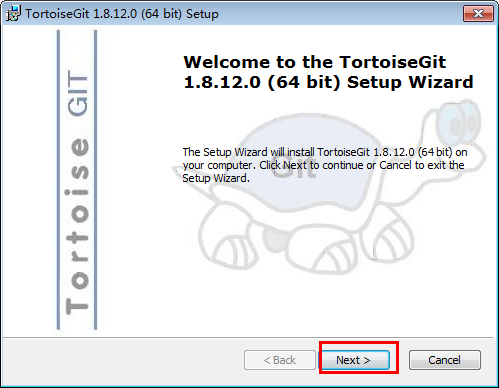
6.下一步,进入版权信息界面. 直接点击下一步(Next)即可.

6.1下一步,选择SSH客户端. 可以选择 TortoiseGitPlink(位于TortoiseGit安装目录/bin 下), 也可以选择 Git 默认的SSH客户端,位于 Git安装目录/bin/ssh.exe(如果配置了 Path,那直接是 ssh.exe)
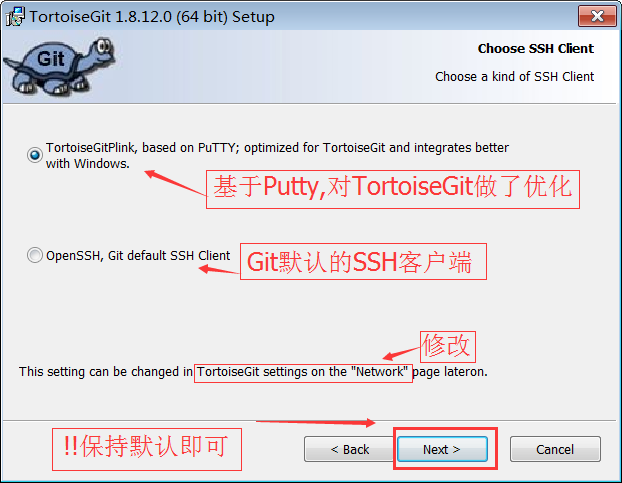
7.接着是选择安装目录,可以保持默认,或者安装到开发环境目录下,安装的程序组件保持默认即可:
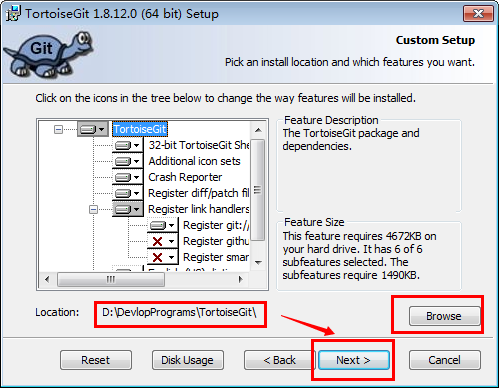
8.下一步到确认安装界面,点击 Install按钮安装即可,如下图所示:
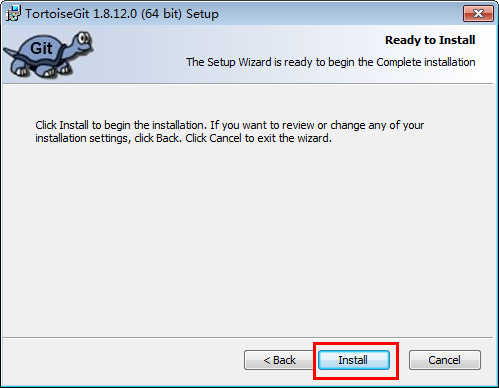
9.安装完成,点击 Finish 按钮即可:

9.1如果以前有老版本,则选择覆盖,关闭旧程序并尝试重启即可
10.安装语言包
双击打开TortoiseGit-LanguagePack-2.3.0.0-64bit-zh_CN.msi,则弹出语言包安装向导:
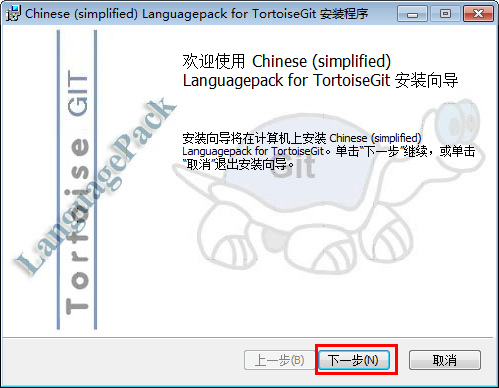
11.点击下一步(Alt+N), 语言包会自动安装完成:
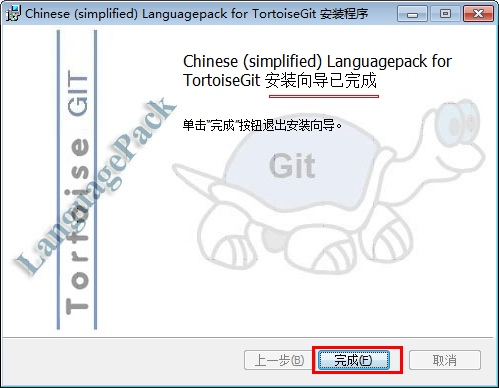
点击完成按钮即可
配置
1.首先,请选定一个存放Git项目的目录,这样管理方便. 如:F:\STUDY\GIT_STUDY, 然后在资源管理器中打开.
2.在空白处点击鼠标右键, 选择 --> TortoiseGit --> Settings, 然后就可以看到配置界面:
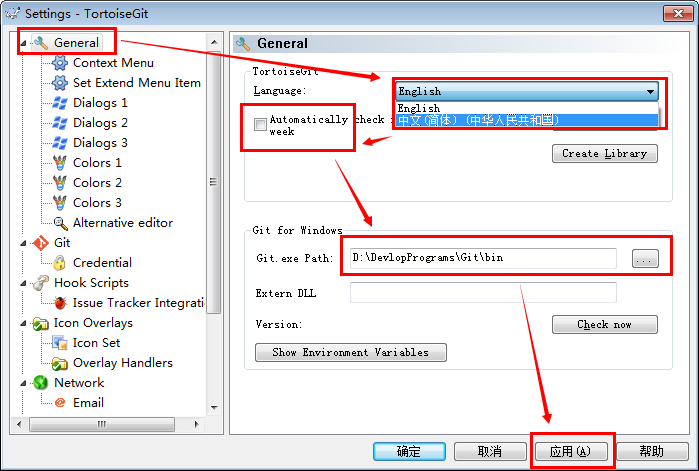
3.选中General,在右边的 Language中选择中文. 不勾选自动升级的复选框,可能还需要指定 Git.exe 文件的路径,如 "D:\DevlopPrograms\Git\bin". 完成后,点击应用,确定关闭对话框.(当然,你也可以继续使用英文)
4.再次点击鼠标右键,可以看到弹出菜单中已经变成中文. 原来的Settings变成设置;Clone变为克隆.
5.配置右键菜单. 在设置对话框中,点选左边的"右键菜单",然后在右边将所有的复选框都去掉,这样右键菜单显得比较干净:
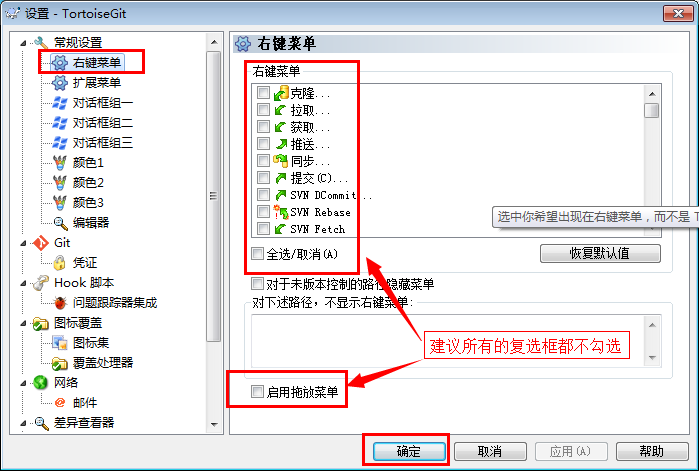
6.设置记住密码
!!!!!密码会明文保存在C:\Users\Administrator\.git-credentials这种文件中,请小心使用.
进入设置, 点选左边的Git标签.可以发现,右边可以配置用户的名字与Email信息. 如下图所示:
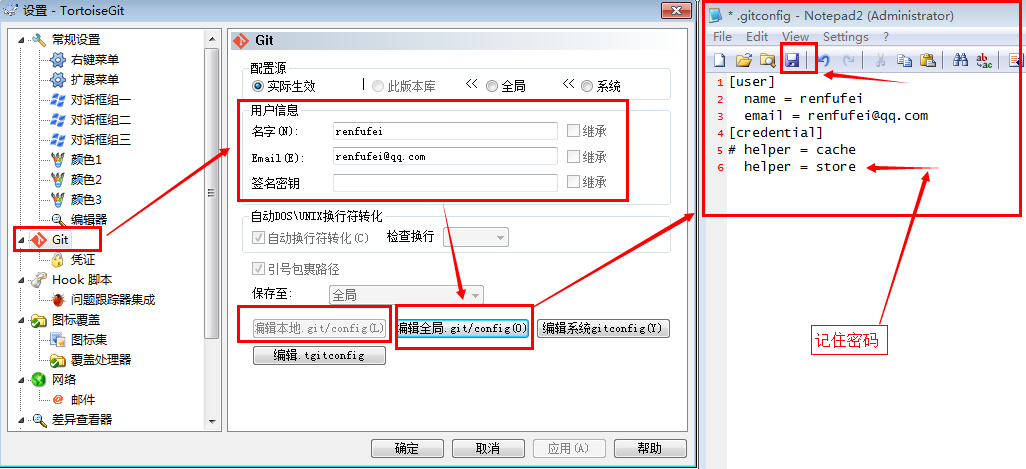
因为当前还没有本地项目,所以 “编辑本地 .git/config(L)” 按钮处于灰色不可用状态,如果在某个本地Git项目下打开配置对话框,那么这个按钮就可用,然后就可以编辑此项目的一些属性。
点击 “编辑全局 .git/config(O)”按钮,会使用记事本打开全局配置文件,在全局配置文件中,在后面加上下面的内容:
[credential]
helper = store
完成后保存,关闭记事本,确定即可。
则当你推送项目到GitHub等在线仓库时,会记住你输入的用户名和密码(这里不是用户的姓名和Email哦.)
如果你编辑的是本地 .git/config(L),其实这个翻译为本地有点问题,应该叫局部,也就是在某个项目下面设置,只对此项目有效.配置是一样的.
用户名: 就是你注册的账号,如: tiemaocsdn密码: 当然是注册时填写的密码: *********Email: 是你的联系邮箱,给别人联系你时使用用户姓名/昵称: 可以随便取,但最好有点意义
示例
克隆一个项目:
在工作目录下,如 “F:\STUDY\GIT_STUDY”中,鼠标右键点击空白处,选择: TortoiseGit --> 克隆...(clone...) ;则会弹出克隆对话框,如下图所示:
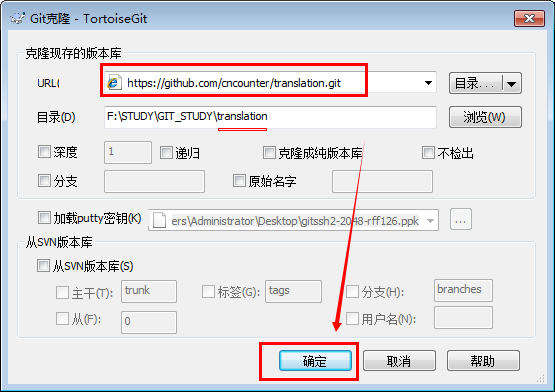
在URL中填写项目的访问地址,如:
https://github.com/cncounter/translation.git
本地目录,你也可以自己选择,一般默认即可.然后点击"确定"按钮,开始克隆项目. 根据项目大小,时间会不一样. 克隆完成后,如果没有错误,会给出提示:
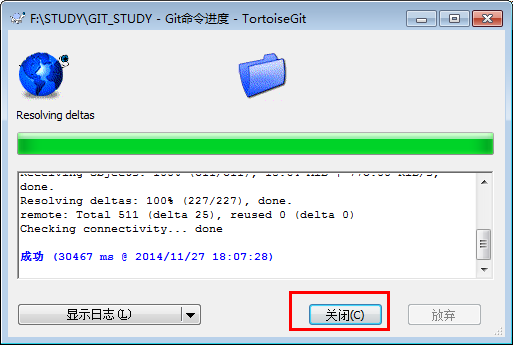
克隆: 就类似于拷贝,但是因为 SVN,Git之类的版本库存储时都是一个(数据)库,所以叫克隆.Git项目的URL: 可以在线访问Git项目页面,在右侧可以看到 SSH, HTTPS, SVN的访问路径.
可以发现,大同小异. 如下图所示:

使用方式:
===============================================================
1、新建文件夹,点击克隆,填入github上建立的远程仓库路径

2、新建一个记事本,然后右键点击提交git commit=>master
选择要提交的文件,相当于git add .
3、选择完后点击提交commit,再选择推送push
4、如果要获取远程文件,就pull拉取。
- 上一篇:介绍Tomcat部署静态网站的五种方法
- 下一篇:3种web会话管理的方式
- 文章
- 推荐
- 热门新闻



